折れ線グラフの作成シートを切り替えて、グラフを作成します。 「折れ線グラフ」という名前のシートをクリックして選択してください。 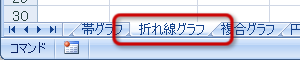 折れ線グラフ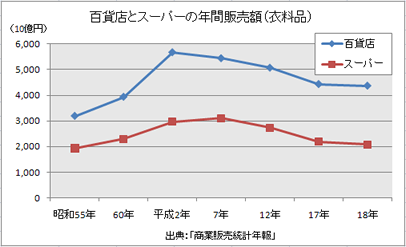
折れ線グラフの作成それでは、折れ線グラフを作成してみましょう。 ここでは、A列の西暦の年次のデータを使うことにします。 離れた場所のセルを指定するには、「Ctrl」キーを使います。
作成できたら、グラフに次の設定をしてください。
ここまでできると、次のようになります。 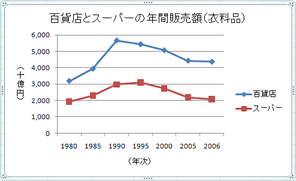
|
折れ線グラフの作成シートを切り替えて、グラフを作成します。 「折れ線グラフ」という名前のシートをクリックして選択してください。 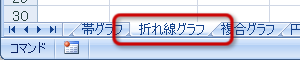 折れ線グラフ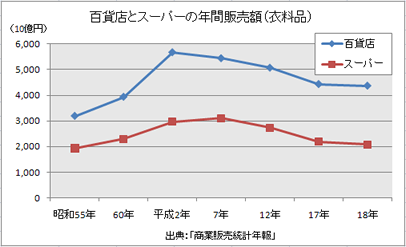
折れ線グラフの作成それでは、折れ線グラフを作成してみましょう。 ここでは、A列の西暦の年次のデータを使うことにします。 離れた場所のセルを指定するには、「Ctrl」キーを使います。
作成できたら、グラフに次の設定をしてください。
ここまでできると、次のようになります。 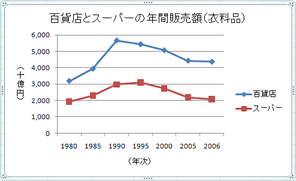
|